Sida Loo Sameeyo Rakibaye MacOS Ku Xidhan USB Stick
Haddii aad rabto inaad soo dejiso nooca ugu dambeeyay ee macOS, waa inaad si fudud u aadaa Mac App Store oo aad soo dejiso. Laakiin maxaa dhacaya haddii aad tahay geek IT ka shaqeeya dukaanka dayactirka kumbuyuutarka, dib u hagaajinta Mac(Macs) -yada u baahan in dib loo rakibo MacOS ? Ka warran haddii xidhiidhka intarneedka(Internet) meesha aad joogto uu mugdi ku jiro, si loo sheego?
Hagaag markaa, gelitaanka App Store si dib loogu rakibo macOS waxay noqon doontaa mid aad u adag oo waqti badan qaadanaysa. Waxaad si fudud oo degdeg ah u heli doontaa inaad dib u rakibto macOS haddii aad horeba barnaamijka ugu haysatay ul USB diyaar u ah inuu tago.

Ku dhejinta MacOS-gii ugu dambeeyay & kan ugu Wanaagsan ee USB stick(Putting The Latest & Greatest MacOS On a USB Stick)
Waa in aan marka hore ka saaro xumaanta ka hor inta aanan gelin faa'iidooyinka. Markaad samaynayso rakibaha macOS shaki la'aan waa wakhti-badbaadiye weyn haddii aad leedahay Macs badan oo aad ka shaqeyso, waxaa jira dhinac(is) hoose.
Maadaama nidaamyada hawlgalka si joogto ah loo cusboonaysiiyo si ay ugu sii jiraan arrimaha amniga, nooc kasta oo nidaamka qalliinka aad ku dhammayso xidhidhiyaha USB-ga(USB) waxa hubaal ah in uu noqdo mid aan shaqaynayn dhawaan. Markaa waa inaad si joogto ah u sii waddo wax cusboonaysiinta amniga oo aad hubiso inaad sidoo kale cusboonaysiiso nooca OS ee ushaada adigoo isticmaalaya habka aan ku muujin doono.

Si taas loo sameeyo, waxaad u baahan doontaa inaad gasho kombuyuutar Mac ah iyo xiriir (Mac)internet oo wanaagsan , iyo sidoo kale stick USB ah (USB)oo uu ku jiro ugu yaraan 8GB(with at least 8GB on it) . Hubi inaad haysatid kayd wax kasta oo usha saaran sababtoo ah usha waa la tirtiri doonaa marka uu habeeyo Disk Creator .
Sida loo abuuro rakibaha MacOS Adigoo isticmaalaya Disk Abuuraha(How To Create a MacOS Installer Using Disk Creator)
Waqtiga qorista, macOS hadda waa Mojave . Markaa waxa ugu horreeya ee aad u baahan tahay inaad samayso waa inaad gasho Mac App Store oo ku yaal (Mac App Store)Mac -ku-xiran Internet-ka oo soo dejiso nidaamka hawlgalka.
Tan waxa lagu samayn karaa si fudud adigoo gujinaya badhanka "Hel".

Waxay ku weydiin doontaa haddii aad hubto inaad rabto inaad soo dejiso (malaha sababtoo ah mar hore ayaad soo dejisay). Guji "Haa" (waxaa laga yaabaa inaad gasho adigoo isticmaalaya aqoonsiga maamulaha) ka dib way bilaaban doontaa.

Iyadoo ku xiran xawaaraha isku xirkaaga internetka(Internet) , xisaabi inta u dhaxaysa 5-10 daqiiqo si aad u soo dejiso faylka oo dhan. Marka la dhammeeyo, waxaad ka heli doontaa galka codsiyada(Applications) .

Marka xigta, fur oo fur Abuuraha Disk(Disk Creator) . Looma baahna rakibid Sidaa darteed waxaad isla markiiba arki doontaa tan.

Marka hore, dooro waxa rakibuhu noqon doono. Xaaladdan oo kale, waa " USB " (sida cad iska hubi in USB-ga(USB) maran uu ku jiro kombiyuutarka marka hore si uu uga muuqdo liiskan).
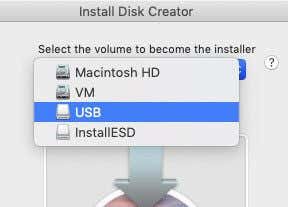
Hadda dhagsii "Dooro rakibaha macOS". Tani waxay furi doontaa daaqad kombayuutarkaaga. U gudub(Navigate) faylka Mojave ee ku jira galka codsiyada(Applications) oo dooro.

Ugu dambeyntii, dhagsii "Create Installer" oo u ogolow inuu qabto shaqadiisa. Waxaa lagu weydiin doonaa inaad ku gasho eraygaaga sirta ah ee maamulaha si aad ugu oggolaato.

Waxay qaadan doontaa ku dhawaad 10 daqiiqo in usha USB si sax ah loo habeeyo oo rakibayuhu uu diyaar u noqdo inuu tago.
Laakiin marka ay dhamaato, waxaad arki doontaa daaqadan yar oo kuu sheegaysa sida loo isticmaalo.

Samaynta Rakibaadaha USB-ga Isticmaalka Terminalka(Making The USB Installer Using The Terminal)

Maadaama Disk Abuuraha(Disk Creator) uu yahay bilaash oo ay fududahay in la isticmaalo, ma jirto sabab aan loo isticmaalin. Laakiin dadka qaarkiis waa ay yara qallafsan yihiin iyaga oo isticmaalaya software-ka ka yimid soo-saarayaasha dhinac saddexaad. Haddii ay tani ku sharaxdo, waxaad wali samayn kartaa rakibe USB adoo isticmaalaya (USB)Terminalka(Terminal) , halkii aad ka samayn lahayd Disk Abuuraha(Disk Creator) .
Soo deji Mojave(Download Mojave) sidii caadiga ahayd oo ushaga USB-ga(USB) ee maran ha geliyo oo diyaar. Kadibna ku qor Terminal -ka soo socda:
sudo /Applications/Install macOS install macOS
mojave.app/Contents/Resources/createinstallmedia – volume /Volumes/Untitled –
applicationpath /Applications/Install macOS install macOS mojave.app
--nointeraction &&say Done
Geli eraygaaga sirta ah marka laguu soo jeediyo oo sug in uu ku yidhaahdo "La Sameeyey" gudaha Terminal ka hor inta aanad ka saarin USB-ga(USB) . Ku raaxayso!
Related posts
5 siyaabood oo lagu Muujin karo Jidka Faylka ee MacOS
Sida loo daro menu gaaban si loo xiro MacOS Finder
Sida loo Sameeyo & Isticmaalka MacOS Dictation
Sida loo tuso faylasha qarsoon ee MacOS
Sida Loo Abuuro oo Loo Isticmaalo Faylasha Wacan ee MacOS
Sida Loogu Qasbo Qashinka Faaruqa Mac
Eeg furaha Wi-Fi ee kaydsan (WPA, WEP) ee OS X
Sida Looga Helo Walxaha U Danbeeyay ee MacOS Dock
Hard Drive-ka Dibadeedka Aan ka soo muuqan Windows ama OS X?
Sida loo socodsiiyo Apps-ka aan la xaqiijin ee MacOS
Furayaasha qaarkood ee Mac-gaaga ayaan si sax ah u shaqayn?
Sida Looga Hortago Mac-gaga Hurdada
Sida loo sameeyo sawirka Disk-ga qarsoon ee OS X
Muxuu Windows-ku u leeyahay Virus-yo ka badan Linux iyo OS X?
Sida Loo Awood & Isticmaalo 'Sawirka Sawirka' Qaabka Mackaaga
Aaladaha Qaybta Saddexaad ee ka Wanagsan Qaar ka mid ah MacOS 'Apps-ka
Mac Firewall: Sida loo suurtageliyo oo loo habeeyo
Sida Loo Sawir Qaado Mac
Furaha Keyboard-ka Mac OS X ugu Fiican
Waa maxay Xakamaynta Hawlgalka MacOS? Faa'iido ma leedahay?
